如何在 Word 中使用快速部件文档属性功能
Quick Parts是保存在(Quick Parts)Gallery中的常用文本,可以从中将其插入Microsoft Word文档,Quick Parts的功能之一是Document Properties。每当用户使用 Quick Parts文档属性时,它都会添加带有输入框的字段标题来编辑数据。
什么是文档属性快速部件(Document Property Quick Part)?
文档属性(Document Property)是Microsoft Word中的快速部件(Quick Parts)功能,用于添加构建基块(Building Blocks),这些文本通常保存在库(Gallery)中,用户可以将这些构建基块添加到要填写的文档中。Quick Parts功能Document Property包含构建块,例如Abstract、Company Company emails、Category、Comments等。
如何 在Word中使用(Word)快速部件文档属性(Quick Parts Document Property)功能
要使用Microsoft Word中的(Microsoft Word)文档属性(Document Property)功能,请按照以下步骤操作。
- 启动 Microsoft Word
- 单击插入选项卡按钮
- 单击(Click)文本(Text)组中的快速部件(Quick Parts)按钮
- 将光标悬停在文档属性上(Document Property)
- 从列表中选择一个文档(Document)属性
- 文档中将出现一个可填写的字段
- (Enter)在文档属性(Document Property)字段中输入数据
启动Microsoft Word
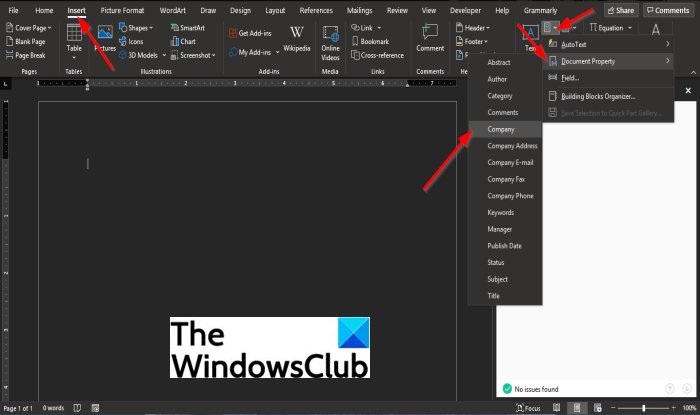
单击菜单栏上的插入选项卡。(Insert)
单击文本(Text)组中的快速部件(Quick Parts)按钮。
从下拉菜单中,将光标悬停在Document Property上。
并从列表中选择一个文档属性。(Document Property)
在本教程中,我们选择从列表中选择公司。(Company)

文档中将出现一个可填写的字段。
(Enter)在文档属性(Document Property)字段中输入数据。
我们希望本教程可以帮助您理解;如何使用Word中的(Word)文档属性(Document Property)功能(快速部件(Quick Parts));如果您对本教程有任何疑问,请告诉我们。
Related posts
如何在Word Quick Access Toolbar上展示Spelling and Grammar tool
Add,Change,Remove Author从Office document Author Property
如何在Word管理Document Versions
如何在打印Word document时打印Document Properties
如何在Word Document中提取Images而不使用软件
如何立即删除Word中的所有部分中断
如何在Microsoft Word Document中插入签名
如何在Microsoft Office中使用Measurement Converter
Word无法创建work file,查看TEMP Environment Variable
Fix Error,Bookmark不Microsoft Word定义
在 Word 文档中查看和插入文档的最后修改日期
如何将旧 Word 文档更新为最新的 Word 格式
如何更改默认File Format,用于保存Word,Excel,PowerPoint
如何在Word document中插入水印
如何在Microsoft Word and Google Docs中创建Hanging Indent
在没有 Word 的情况下打开 Word 文档的 9 种方法
如何将 Word 文档转换为 PDF
如何用标记Document在Word Final
如何从Word Document 2021中提取Images [指南]
如何合并Word Documents
